OnePlus startet zufällig selbst neu? Probieren Sie diese Korrekturen aus!
Es gibt verschiedene mögliche Gründe dafür, dass sich Ihr OnePlus mehrmals am Tag neu startet. Es kann beispielsweise ein Softwareproblem oder Fehler vorliegen, die einen Neustart verhindern. Möglicherweise haben Sie auch bestimmte Funktionen aktiviert, die einen Konflikt verursachen.
 Fehlerbehebung für den automatischen Neustart von OnePlus
Fehlerbehebung für den automatischen Neustart von OnePlus
Darüber hinaus können bestimmte Anwendungen der Grund dafür sein, dass Ihr Telefon beim Neustart hängen bleibt. Daher müssen Sie sie löschen. Darüber hinaus könnte ein Problem mit dem Betriebssystem Ihres Telefons vorliegen.
Glücklicherweise gibt es mehrere Problemumgehungen, um das Problem des automatischen Neustarts von OnePlus zu beheben. In diesem Beitrag haben wir die sechs effektivsten Methoden besprochen, mit denen Sie dieses lästige Problem schnell lösen können, ohne das Gerät zum Servicecenter bringen zu müssen. Lasst uns sie untersuchen!
1. Starten Sie Ihr Gerät zwangsweise neu.
Wenn sich Ihr OnePlus-Gerät mehrmals am Tag selbst neu startet, müssen Sie zunächst einen Neustart erzwingen. Ein erzwungener Neustart hilft dabei, alle Fehler oder Störungen im Gerät zu beheben, die das Problem verursachen. Darüber hinaus wird der Arbeitsspeicher des Geräts gelöscht, wodurch die Wahrscheinlichkeit von Softwareproblemen verringert und Ihr Gerät von allen in Konflikt stehenden Dateien befreit wird.
Außerdem behebt ein erzwungener Neustart alle Abstürze oder andere Fehler im Zusammenhang mit Anwendungen, da das Gerät für eine Weile vollständig heruntergefahren wird. Mit der Zeit wird sich die Leistung Ihres Geräts verbessern. Daher ist es eine der häufigsten Fehlerbehebungsmethoden, die von vielen OnePlus-Benutzern verwendet wird, um die Probleme ihres Geräts zu beheben.
Es ist auch bemerkenswert, dass es sich bei einem erzwungenen Neustart um einen Reset auf Hardwareebene handelt. Hier ist eine Schritt-für-Schritt-Anleitung, die Sie befolgen können, um einen Neustart Ihres OnePlus-Geräts zu erzwingen:
- Drücken Sie die Ein-/Aus-Taste und die Lauter-Taste und halten Sie sie weiterhin gedrückt. Lassen Sie sie nicht los, auch wenn Sie die drei Optionen auf Ihrem Bildschirm sehen.
 Halten Sie die Ein-/Aus-Taste und die Lauter-Taste gedrückt
Halten Sie die Ein-/Aus-Taste und die Lauter-Taste gedrückt - Nach etwa 30 Sekunden sehen Sie das OnePlus-Logo auf Ihrem Bildschirm. Lassen Sie die Tasten los, wenn das Logo erscheint. Mit dieser Aktion wird Ihr Gerät einem erzwungenen Neustart unterzogen.
2. Deaktivieren Sie die automatische Neustartfunktion.
Wenn Ihr Telefon jeden Tag zur gleichen Zeit neu startet, prüfen Sie, ob die Funktion „Automatischer Neustart“ oder „Geplantes Ausschalten“ aktiviert ist. Diese von OnePlus bereitgestellte Funktion ermöglicht es dem Gerät, den Arbeitsspeicher selbst zu löschen, ohne dass Sie es neu starten müssen, was die Leistung Ihres Geräts verbessert.
Darüber hinaus erhöht es die Akkulaufzeit Ihres Geräts. Es stellt außerdem sicher, dass Ihr Gerät die neuesten Software-Updates erhält und installiert. Wenn Sie diese Funktion aktivieren, wird Ihr Gerät automatisch neu gestartet. Wenn Sie jedoch nicht möchten, dass das Gerät automatisch neu startet, müssen Sie diese Funktion deaktivieren. So können Sie es machen:
- Gehen Sie zur App „Einstellungen“, scrollen Sie nach unten und wählen Sie „Dienstprogramme“.
 Tippen Sie auf Dienstprogramme
Tippen Sie auf Dienstprogramme - Tippen Sie anschließend auf Geplantes Ein-/Ausschalten.
 Wählen Sie „Geplantes Ein-/Ausschalten“.
Wählen Sie „Geplantes Ein-/Ausschalten“. - Zuletzt müssen Sie die Schalter für beide Optionen deaktivieren; Einschalten und Ausschalten.
 Schalten Sie die Schalter für beide Optionen aus
Schalten Sie die Schalter für beide Optionen aus
3. Löschen Sie den Systemcache.
Wenn Ihr OnePlus-Gerät immer wieder neu startet, müssen Sie den Systemcache aus dem Wiederherstellungsmodus löschen. Diese Methode ist eine effektive Möglichkeit, die Geschwindigkeit und Leistung Ihres Geräts zu verbessern. Dieser Fehlerbehebungsschritt ist nur erforderlich, wenn auf Ihrem Telefon softwarebezogene Probleme auftreten, z. B. ein ständiger Neustart.
Die Cache-Partition ist der Ort, an dem das System Daten speichert. Diese Art von Daten ist temporär und wird vom System bei Bedarf verwendet. Allerdings können Daten, die veraltet sind und längere Zeit nicht verwendet wurden, Fehler auf Ihrem Gerät verursachen. Aus diesem Grund ist das Löschen des Systemcaches unerlässlich und kann verschiedene Probleme lösen.
Außerdem werden durch das Löschen der System-Cache-Daten keine Benutzerdaten entfernt, sondern lediglich die System- oder temporären App-Daten gelöscht. Somit gehen Ihnen keine Ihrer wichtigen Daten verloren. Führen Sie die folgenden Schritte aus, um den Cache Ihres Geräts zu leeren:
- Schalten Sie zunächst Ihr Gerät aus, indem Sie die Seitentaste drücken und auf Ausschalten tippen.
- Drücken Sie anschließend die Seitentaste und die Leiser-Taste und halten Sie sie gedrückt. Lassen Sie sie nicht los, auch wenn Sie das OnePlus-Logo auf Ihrem Bildschirm sehen.
- Wählen Sie als Nächstes Ihre bevorzugte Sprache aus.
- Tippen Sie dann auf „Daten und Cache löschen“.
 Tippen Sie auf Daten und Cache löschen
Tippen Sie auf Daten und Cache löschen - Wählen Sie „Cache löschen“.
 Wählen Sie Cache löschen
Wählen Sie Cache löschen - Tippen Sie zur Bestätigung auf Ja.
 Tippen Sie auf Ja
Tippen Sie auf Ja - Wenn der Systemcache gelöscht wurde, tippen Sie auf „Neustart“. Mit dieser Aktion wird Ihr Gerät eingeschaltet.
 Wählen Sie die Option „Neustart“.
Wählen Sie die Option „Neustart“.
4. Vermeiden Sie die Verwendung von Werbeblockern.
Viele OnePlus-Benutzer haben berichtet, dass ihre Geräte mehrmals täglich einen Selbstneustart durchführen, wenn sie Werbeblocker auf ihren Geräten verwenden. Wenn sie jedoch den DNS-Server nicht nutzen und den Werbeblocker deinstallieren, kehren ihre Geräte in den Normalzustand zurück und starten nicht mehr neu.
Der DNS-Server blockiert zusammen mit dem Adblocker einige Domänen, die für OxygenOS wichtig sind und die das System benötigt. Wenn das System diese Domänen nicht finden kann, wird die Benutzeroberfläche des Systems neu gestartet.
Darüber hinaus verursachten einige Fehler im Netzwerkstapel das Problem eines Neustarts bei Verwendung von DNS über TLS. Wenn Sie daher einen DNS-Server und einen Werbeblocker verwenden, sollten Sie diese meiden, um zu sehen, ob Ihr Gerät nicht mehr neu startet.
Befolgen Sie die unten beschriebene Methode, um DNS zu deaktivieren:
- Gehen Sie zur App „Einstellungen“ und tippen Sie auf „Netzwerk & Internet“.
- Tippen Sie nun im Abschnitt „Steuerelemente“ auf „Privates DNS“.
- Tippen Sie auf Aus.
Als Nächstes müssen Sie alle von Ihnen verwendeten Werbeblocker deinstallieren. So können Sie es machen:
- Gehen Sie zur App „Einstellungen“, scrollen Sie nach unten und tippen Sie auf „Apps installieren“, „Apps“ oder „Apps & Benachrichtigungen“.
- Suchen Sie als Nächstes den Adblocker in der Liste der installierten Apps und wählen Sie ihn aus.
- Tippen Sie abschließend auf Deinstallieren.
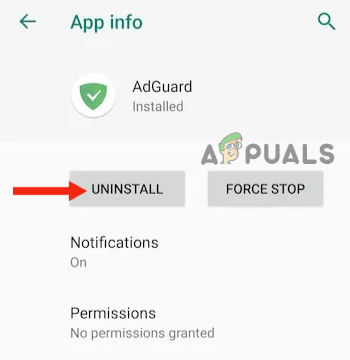 Deinstallieren Sie die App
Deinstallieren Sie die App
5. Speicher löschen.
Ihr Gerät startet möglicherweise automatisch neu, wenn der Speicher voll ist, da nicht mehr viel Platz für andere Apps vorhanden ist, um effektiv zu arbeiten. Darüber hinaus kann es häufig zu App-Abstürzen kommen. Darüber hinaus wird sich wahrscheinlich die Leistung Ihres Geräts verlangsamen.
Daher ist es wichtig, den Speicher Ihres Geräts zu löschen, damit Ihr Gerät ordnungsgemäß funktionieren kann. Dadurch wird letztendlich das Problem des Selbstneustarts gelöst. Um den Speicher Ihres Telefons zu bereinigen, können Sie ein Backup erstellen oder zusätzliche Fotos und Videos von Ihrem Gerät löschen. Darüber hinaus können Sie bestimmte Apps deinstallieren, die nicht verwendet werden.
Stellen Sie anschließend sicher, dass Sie einen Neustart Ihres Geräts erzwingen (folgen Sie Methode eins), da dies Ihrem Gerät einen Neustart ermöglicht.
6. Führen Sie einen Werksreset Ihres Geräts durch.
Wenn das Problem mit dem automatischen Neustart von OnePlus auch nach dem Ausprobieren aller Methoden weiterhin besteht, besteht die letzte und effektivste Methode zur Lösung dieses Problems darin, Ihr Gerät auf die Werkseinstellungen zurückzusetzen. Das Zurücksetzen auf die Werkseinstellungen hilft dabei, softwarebezogene Probleme zu beheben, da dadurch alle Störungen und Bugs beseitigt werden, die sich im Laufe der Zeit angesammelt haben und Probleme verursachen.
Dadurch wird außerdem sichergestellt, dass Ihr Gerät frei von beschädigten Dateien, Malware und Viren ist. Darüber hinaus wird Speicherplatz freigegeben, wenn auf Ihrem Gerät nicht mehr genügend Speicherplatz vorhanden ist. Dies wird erreicht, indem Dateien und Apps gelöscht werden, die nicht mehr verwendet werden. Dadurch verbessert sich die Gesamtleistung Ihres Geräts.
Daher trägt ein Zurücksetzen auf die Werkseinstellungen dazu bei, dass Ihr Gerät wieder in den Normalzustand zurückkehrt und verhindert, dass es sich selbst neu startet. Nachfolgend finden Sie eine Schritt-für-Schritt-Anleitung zum Zurücksetzen Ihres OnePlus-Geräts auf die Standardeinstellungen:
- Gehen Sie zur App „Einstellungen“, scrollen Sie nach unten und tippen Sie auf „System“.
 Gehen Sie in den Einstellungen zu System
Gehen Sie in den Einstellungen zu System - Tippen Sie auf Erweitert.
 Wählen Sie „Erweitert“.
Wählen Sie „Erweitert“. - Tippen Sie anschließend auf Optionen zurücksetzen.
 Tippen Sie auf Optionen zurücksetzen
Tippen Sie auf Optionen zurücksetzen - Wählen Sie „Alle Daten löschen (Werksreset)“.
 Tippen Sie auf Alle Daten löschen (Werksreset)
Tippen Sie auf Alle Daten löschen (Werksreset) - Tippen Sie auf Telefon zurücksetzen.
 Tippen Sie auf Telefon zurücksetzen
Tippen Sie auf Telefon zurücksetzen - Tippen Sie dann auf „Alles löschen“, um den Vorgang zu starten.
 Tippen Sie auf Alles löschen
Tippen Sie auf Alles löschen - Geben Sie abschließend das Passwort oder Muster ein, das Sie zum Entsperren Ihres Geräts verwenden. Dadurch wird das Gerät neu gestartet und es dauert einige Zeit, bis alle Daten gelöscht sind.
 Geben Sie das Passwort oder Muster ein
Geben Sie das Passwort oder Muster ein
In diesem Leitfaden haben wir sechs Methoden besprochen, die Ihnen helfen, das Problem zu lösen, dass OnePlus mehrmals täglich neu startet. Wenn Sie jede Methode ausprobiert haben, aber keine davon für Sie funktioniert hat, wenden Sie sich an den OnePlus-Support und fragen Sie ihn nach einer möglichen Lösung. Sie können auch eine Reparatur oder einen Austausch anfordern, wenn für Ihr Gerät eine Garantie besteht.

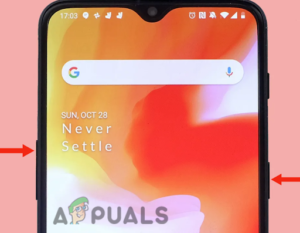 Halten Sie die Ein-/Aus-Taste und die Lauter-Taste gedrückt
Halten Sie die Ein-/Aus-Taste und die Lauter-Taste gedrückt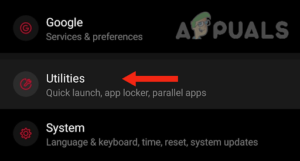 Tippen Sie auf Dienstprogramme
Tippen Sie auf Dienstprogramme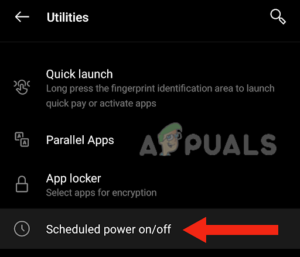 Wählen Sie „Geplantes Ein-/Ausschalten“.
Wählen Sie „Geplantes Ein-/Ausschalten“.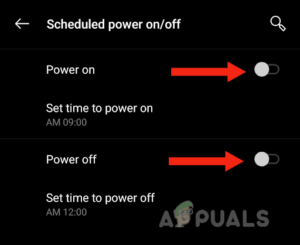 Schalten Sie die Schalter für beide Optionen aus
Schalten Sie die Schalter für beide Optionen aus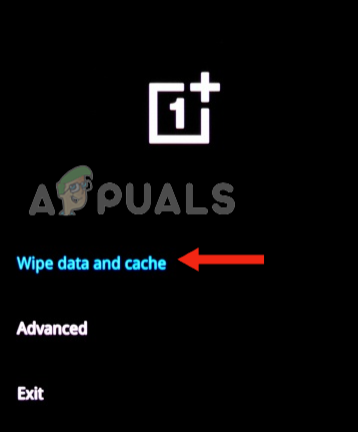 Tippen Sie auf Daten und Cache löschen
Tippen Sie auf Daten und Cache löschen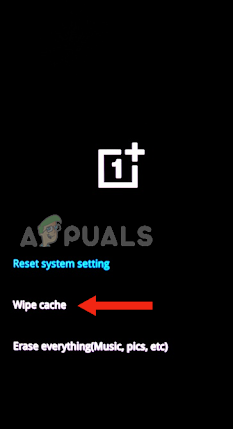 Wählen Sie Cache löschen
Wählen Sie Cache löschen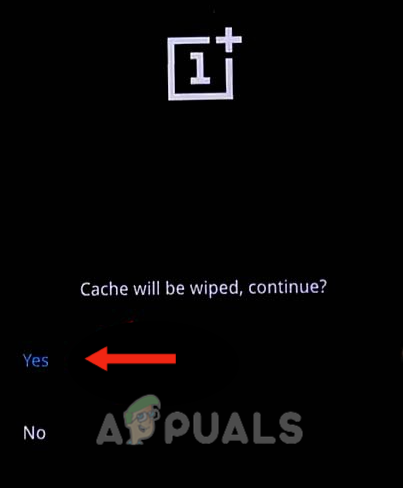 Tippen Sie auf Ja
Tippen Sie auf Ja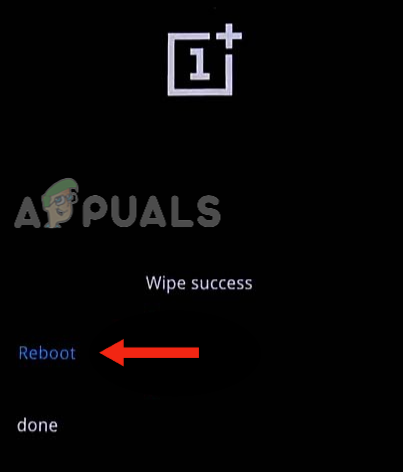 Wählen Sie die Option „Neustart“.
Wählen Sie die Option „Neustart“.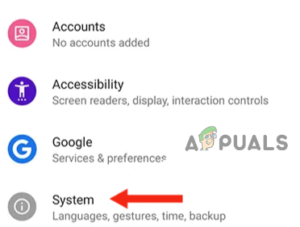 Gehen Sie in den Einstellungen zu System
Gehen Sie in den Einstellungen zu System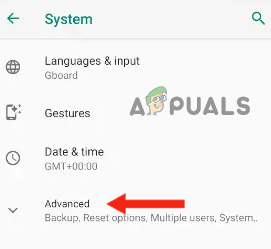 Wählen Sie „Erweitert“.
Wählen Sie „Erweitert“.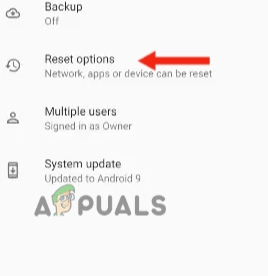 Tippen Sie auf Optionen zurücksetzen
Tippen Sie auf Optionen zurücksetzen Tippen Sie auf Alle Daten löschen (Werksreset)
Tippen Sie auf Alle Daten löschen (Werksreset)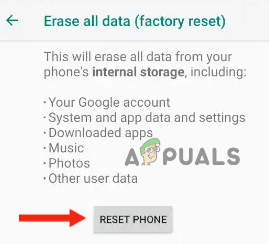 Tippen Sie auf Telefon zurücksetzen
Tippen Sie auf Telefon zurücksetzen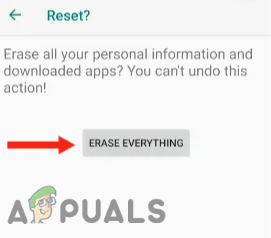 Tippen Sie auf Alles löschen
Tippen Sie auf Alles löschen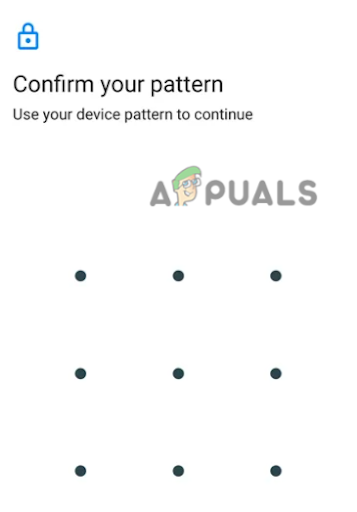 Geben Sie das Passwort oder Muster ein
Geben Sie das Passwort oder Muster ein




